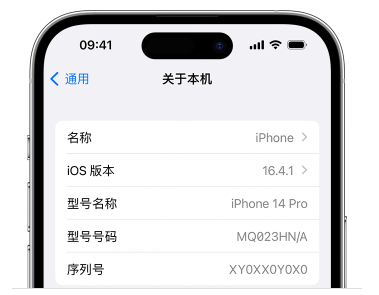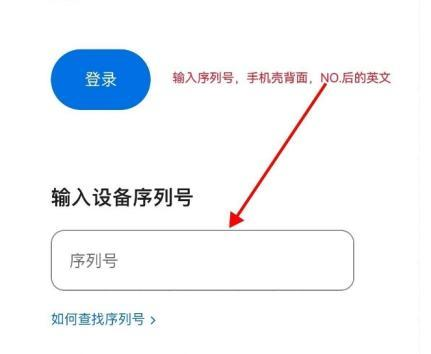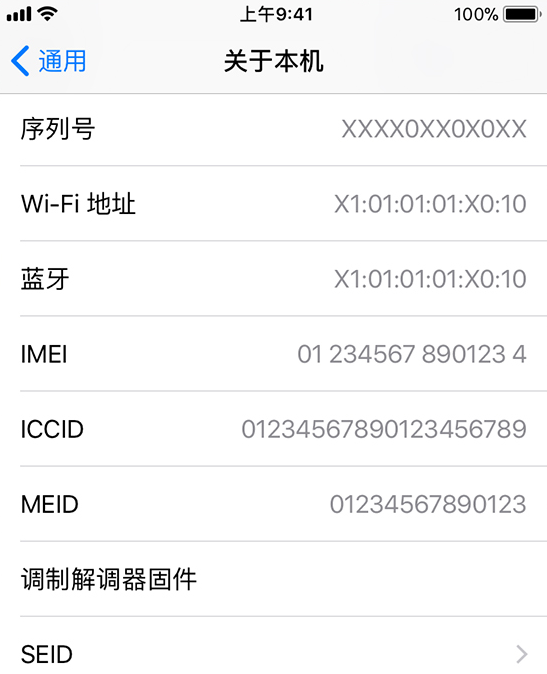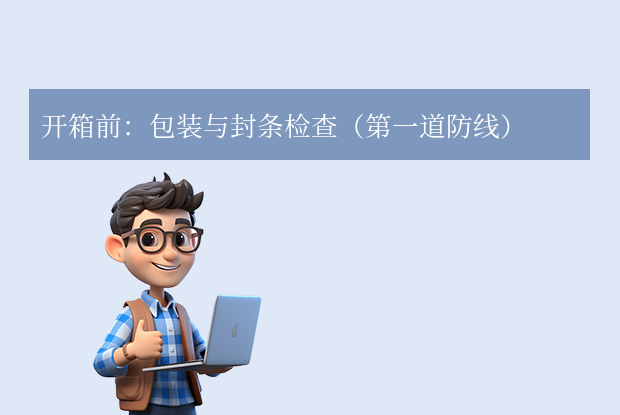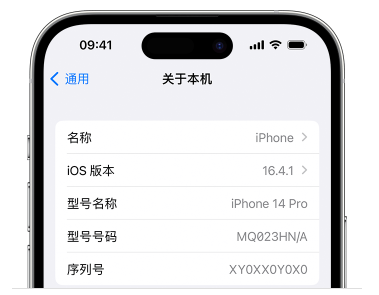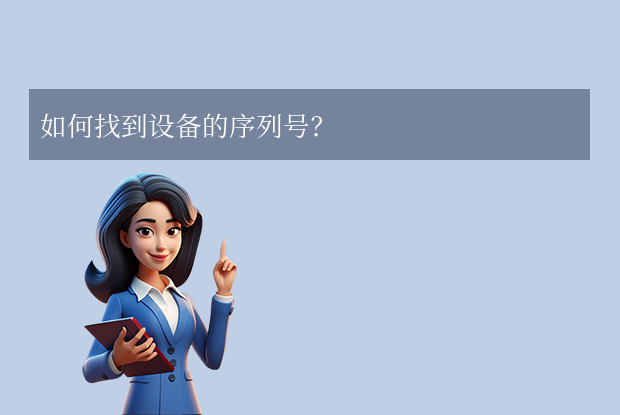AI摘要
AI摘要
本文总结了8种iPhone序列号查询方法,涵盖设备正常、无法开机、丢失等场景,并提供防伪验证与数据解读攻略。设备正常时可通过设置、拨号键盘或系统工具查询;设备不在身边或无法开机时,可查包装盒、购买凭证、Apple ID官网或电脑端;完全无法开机时,可查SIM卡托架或用其他苹果设备联动查询。序列号可验证保修状态、设备真伪和类型。建议保存相关凭证并备份序列号,以提升维修、维权、找回设备效率。
摘要由平台通过智能技术生成序列号是iPhone的“身份证号”,包含生产地、出厂日期、保修状态等关键信息,更是验证真伪、找回设备、申请维修的核心凭证。本文系统整理8种官方iphone手机序列号查询方法,涵盖设备正常、无法开机、丢失等全场景,并提供防伪验证技巧与数据解读攻略。
一、设备正常开机:3种最快捷查询方式
1、设置菜单查询(10秒搞定)
- 路径:设置 → 通用 → 关于本机 → 查看“序列号”项
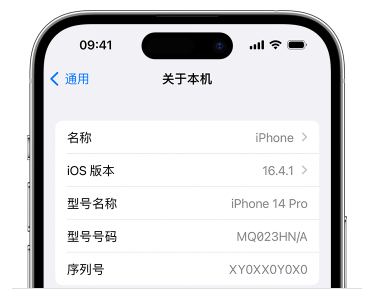
- 操作技巧:长按序列号可直接复制,避免手动输入错误。
- 附加信息:此页面同步显示IMEI/MEID、ICCID(SIM卡编号),用于运营商锁查询。
2、拨号键盘获取IMEI(替代序列号)
打开“电话”应用 → 进入拨号界面
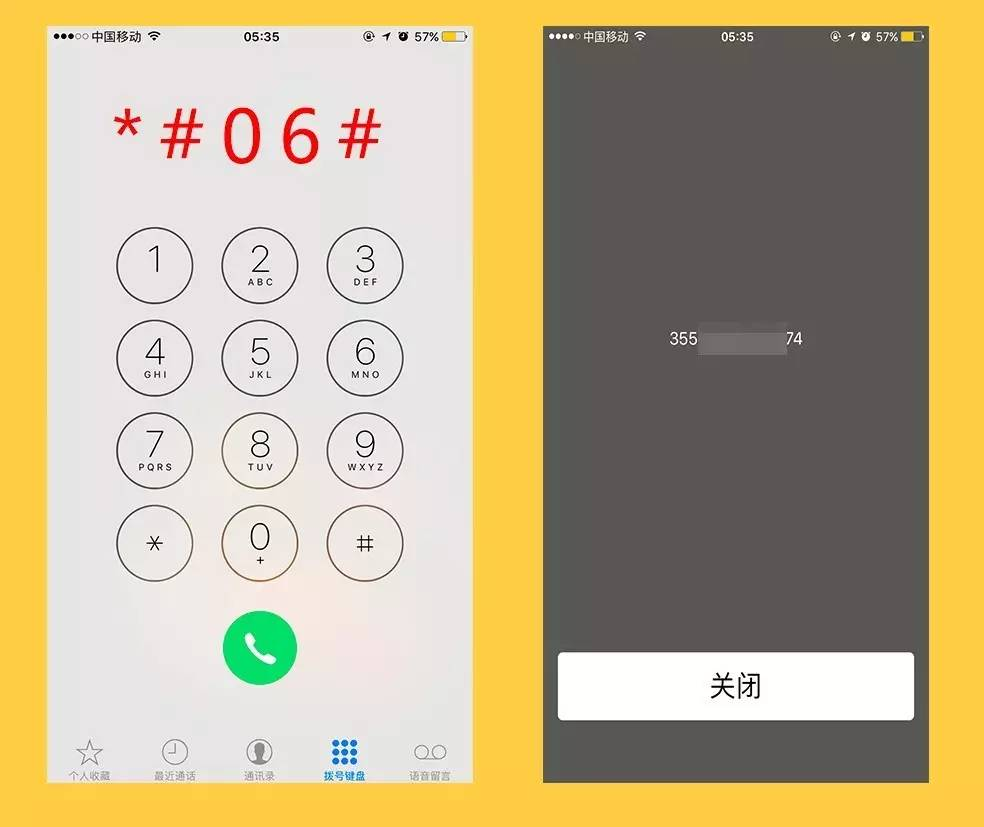
输入
*#06#→ 自动弹出设备识别码页面记录IMEI或MEID(14-15位数字),可替代序列号用于保修查询。
适用场景:需快速提供设备标识码时(如客服咨询)。
3、系统工具辅助查询
Apple支持App:登录后首页显示设备信息,点击“设备详情”查看序列号与保修状态。
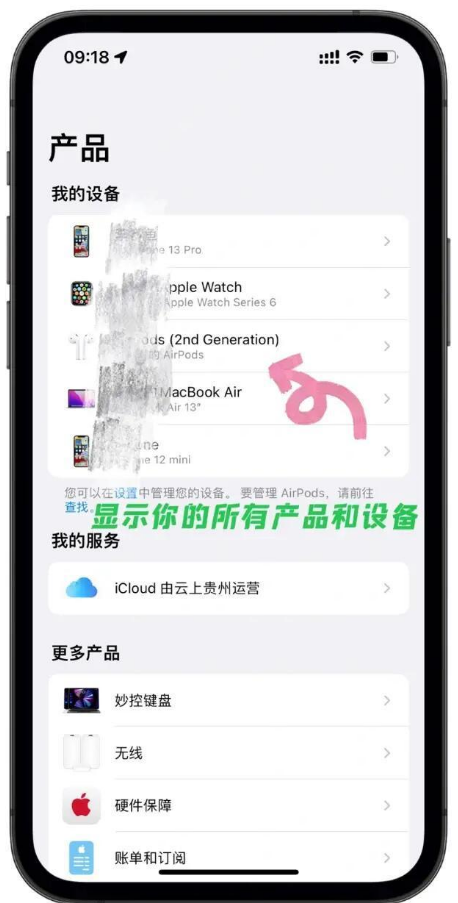
控制中心快捷操作:iPhone 12及以上机型,添加“电池小组件”可间接查看设备名称(含部分序列号特征)。
二、设备不在身边或无法开机:4种备用方案
1、包装盒标签查询(新机首选)
- 翻到手机盒背面,底部条码旁标注 Serial No. 或 S/N 后的12-17位字符即为序列号。
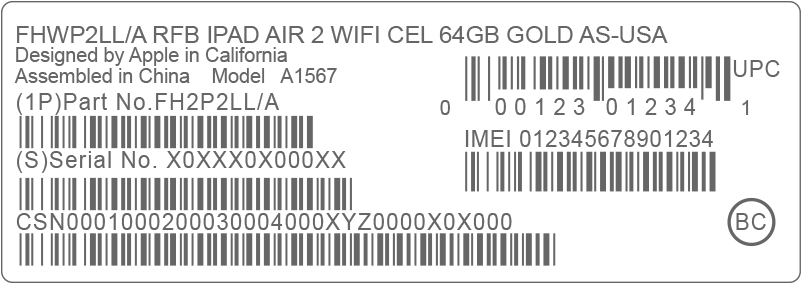
- 防伪提示:对比包装盒与手机设置内的序列号,不一致可能是翻新机或组装机。
2、购买凭证溯源(保修必备)
- 官方渠道发票、电子收据或保修卡上均会印刷序列号。苹果授权店购买时,小票底部通常附带设备信息357。
3、Apple ID官网远程查看
步骤:- 访问 Apple ID官网 → 登录账户
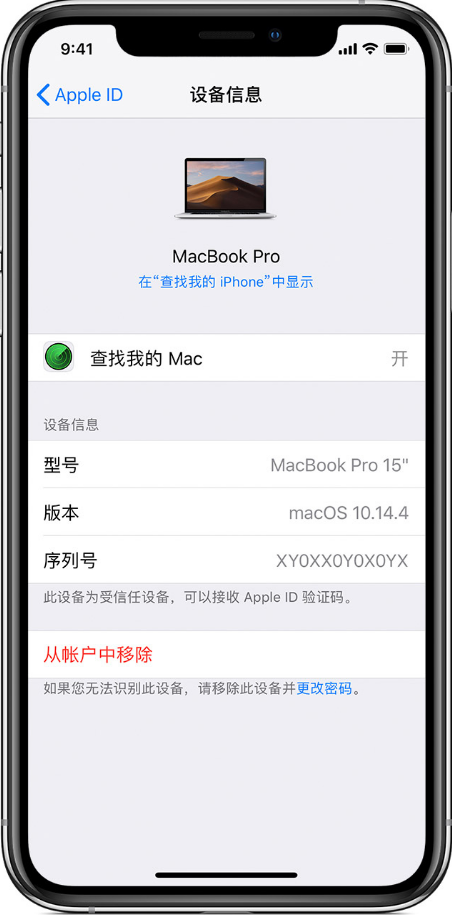
- 下拉至“设备”板块 → 点击对应iPhone机型
- 查看详情页显示的序列号及关联日期。
- 优势:可同时管理多台设备,无需物理接触手机。
4、电脑端查询(iTunes/Finder)
Windows操作:
安装iTunes → 数据线连接手机与电脑
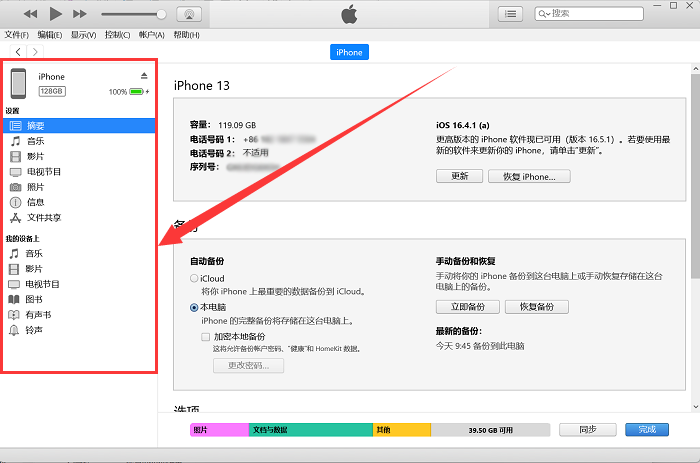
点击左上角设备图标 → “摘要”页切换显示序列号。
连接设备 → 打开Finder → 左侧选择iPhone → 查看“序列号”条目。
三、设备完全无法开机:2种应急定位法
1、SIM卡托架查看(iPhone 6s及以上机型)
- 取出卡托 → 内侧刻印IMEI/MEID码(iPhone 6s~iPhone 14系列适用)。

- 注意:早期机型(如iPhone 5/SE)需查看设备背面。
2、其他苹果设备联动查询
- 若拥有另一台登录同一Apple ID的iOS设备(需iOS 10.3+):
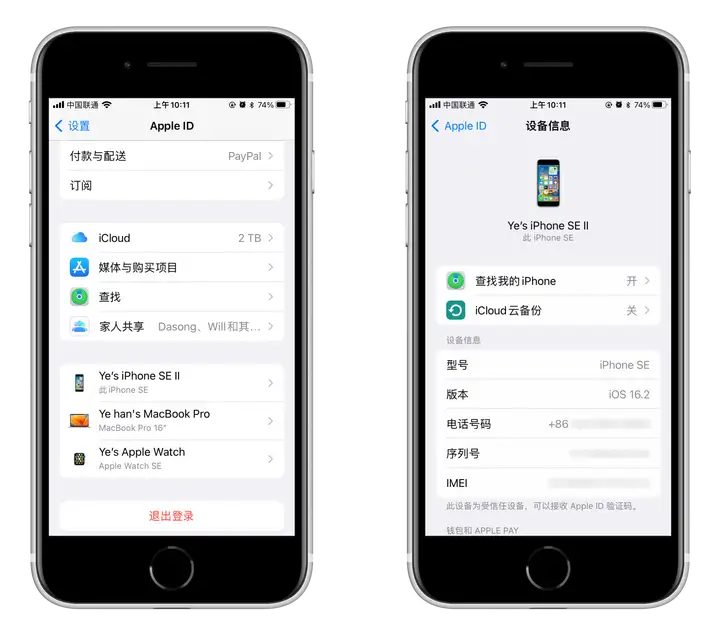
- 前往设置 → 点击Apple ID头像 → 下拉至设备列表 → 选择目标iPhone → 查看序列号。
四、序列号防伪验证与关键数据解读
将获得的序列号输入苹果官网的保修状态页面,可验证以下信息:
保修状态:显示到期日期(从激活日计算);
设备真伪:若提示“序列号无效”或信息不符,可能为仿冒机;
设备类型:序列号首字母暗藏玄机:
M:原装零售机
N:官方翻新机
F:官方翻修机
3:展示机
案例警示:网友购二手iPhone 13,官网验机显示序列号对应机型为iPhone 12,确认为篡改机。
五、终极建议:多场景查询策略总结
| 使用场景 | 推荐方法 | 操作难度 |
|---|---|---|
| 日常快速查询 | 设置菜单查看 或 拨号*#06# | ⭐ |
| 购机验货 | 对比包装盒+设置内序列号 | ⭐⭐ |
| 手机丢失/被盗 | Apple ID官网查询 → 冻结设备 | ⭐⭐ |
| 无法开机 | SIM卡托架IMEI + 官网保修查询 | ⭐⭐⭐ |
| 二手交易验机 | 官网验证序列号+发票信息比对 | ⭐⭐ |
重要提醒:
序列号与IMEI均属敏感信息,避免公开泄露3;
购买二手iPhone时,必须通过官网验证序列号与设备实物信息一致性,以防改码机;
设备丢失后,可凭序列号/IMEI向运营商申请锁定(需配合警方报案记录)。
以上就是iphone手机序列号查询的全部介绍了,保存包装盒、发票,并手机截图序列号页备份云端,可在维修、维权、找回设备时大幅提升效率。若需进一步协助,可访问Apple官方支持页面或致电400-666-8800。


 技术电话:17306009113
技术电话:17306009113 工作时间:08:30-22:00
工作时间:08:30-22:00 常见问题>>
常见问题>> 转转大师数据恢复软件
转转大师数据恢复软件
 微软office中国区合作伙伴
微软office中国区合作伙伴
 微信
微信 微信
微信 QQ
QQ QQ
QQ QQ空间
QQ空间 QQ空间
QQ空间 微博
微博 微博
微博
 免费下载
免费下载